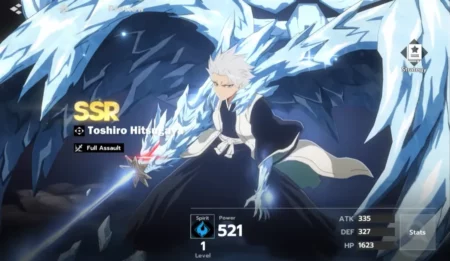您是否面临 Opensubtitles 无法工作的问题? 如果是,那么不用担心,我们会为您提供保障。
OpenSubtitles 是一个提供大量多种语言电影和电视节目字幕的网站。
这是一个流行的平台,用户可以在其中访问、下载和贡献字幕,以增强各种媒体内容的观看体验。
OpenSubtitles 拥有大量不同语言的电影、电视剧和其他视频内容的字幕存储库。
用户可以根据电影或节目的标题搜索字幕。
该平台支持多种语言的字幕,对于世界各地想要其首选语言字幕的人们来说是一个宝贵的资源。
用户还可以通过将字幕上传到平台来贡献字幕,以便其他人访问和下载。
这种社区驱动的方法有助于扩展字幕数据库。
对于需要各种语言字幕以增强电影和电视节目观看体验的个人来说,OpenSubtitles 是宝贵的资源。
其广泛的收藏、用户友好的界面和社区驱动的贡献使其成为满足不同语言和媒体类型字幕需求的首选平台。
然而,manu 用户遇到了 OpenSubtitles 无法工作的问题,在本指南中,我们将为您提供一些方法来解决 OpenSubtitle 无法工作的问题。
如何修复 OpenSubtitles 不工作的问题
您可以采取以下一些步骤来解决该问题:
检查您的互联网连接:
确保您的互联网连接稳定且工作正常。
有时,网络问题可能会阻止访问某些网站,包括 OpenSubtitles。
检查您的路由器或调制解调器是否有任何问题。
重新启动路由器/调制解调器有时可以解决连接问题。
访问其他网站,确认这是否是 OpenSubtitles 特有的问题,或者您的互联网连接是否在访问任何网站时遇到困难。
如果您使用的是移动设备,请在移动数据和 Wi-Fi 之间切换,看看不同网络上是否存在该问题。
检查 OpenSubtitles 状态:

有时,网站本身可能会遇到停机或技术问题。
服务器问题或维护可能会导致站点不可用。
您可以通过在监控其他网站可用性的网站上搜索其状态来检查 OpenSubtitles 的状态。
检查 Twitter、官方论坛或与 OpenSubtitles 相关的社区页面等社交媒体平台。
网站在其社交媒体帐户或社区论坛上发布有关持续技术问题或维护计划的更新。
在这种情况下,等待是最好的选择,因为这是一个临时问题,网站管理员可以随时解决。
清除浏览器缓存和 Cookie:

清除浏览器的缓存和 cookie。
浏览器缓存中的旧数据或损坏的数据可能会导致访问网站时出现问题。
清除浏览器的缓存和 cookie 会删除网络浏览器存储的临时文件和数据。
这些文件旨在通过存储有关访问的网站、cookie(来自网站的数据片段)、图像和其他元素的信息来增强您的浏览体验。
但是,有时这些文件可能会损坏或过时,从而导致 OpenSubtitles 无法正常工作等问题。
以下是清除不同浏览器中的缓存和cookie的方法:
谷歌浏览器:
打开谷歌浏览器。
单击右上角的三点菜单图标。
去 “更多工具” 并选择 “清除浏览数据。”
选择您可以选择的时间范围 “整天” 清除所有数据。
选中复选框 “Cookie 和其他网站数据” 和 “缓存图像和文件。”
点击 “清除数据。”
火狐浏览器:
打开火狐浏览器。
单击右上角的三行菜单图标。
去 “图书馆” 并点击 “历史。”
点击 “最近清除历史记录。”
选择您可以选择的时间范围 “一切” 清除所有数据。
选中复选框 “饼干” 和 “缓存。”
点击 “现在清除。”
清除缓存和 cookie 后,尝试再次访问 OpenSubtitles 以查看问题是否已解决。
尝试不同的浏览器或设备:
如果问题仍然存在,请尝试从其他 Web 浏览器或设备访问 OpenSubtitles。
该问题也可能特定于特定浏览器或设备。
有时,特定浏览器可能与某些网站存在兼容性问题。
浏览器解释代码或处理网站功能的方式可能会有所不同。
如果 OpenSubtitles 无法在一种浏览器上运行,尝试使用其他浏览器可以解决该问题。
例如,如果您正在使用 谷歌浏览器 如果遇到 OpenSubtitles 问题,您可以尝试使用以下方式访问该网站 火狐浏览器、Microsoft Edge 或其他浏览器,看看问题是否仍然存在。
此外,由于浏览器操作或呈现内容的方式不同,从计算机、笔记本电脑、平板电脑或智能手机等不同设备访问网站可能会显示不同的结果。
如果 OpenSubtitles 无法在计算机上运行,尝试从移动设备访问它可能会产生不同的结果。
如果 OpenSubtitles 在一种浏览器或设备上运行,但在另一种浏览器或设备上不起作用,它可以帮助指出问题所在。
禁用广告拦截器或扩展程序:

广告拦截器或某些浏览器扩展可能会干扰网站的功能。
尝试禁用广告拦截器或任何可能阻止某些网站元素的扩展程序,并查看 OpenSubtitles 是否有效。
让我向您解释一下如何:
广告拦截器: 这些浏览器扩展或插件旨在阻止网页上的广告,通过减少广告来增强用户体验。
然而,一些广告拦截器可能过于激进,可能不仅仅拦截广告,还会干扰网站的正常运行。
浏览器扩展: 各种浏览器扩展提供附加功能或改变网站的显示方式。
虽然某些扩展可能是有益的,但其他扩展可能会与某些网站功能发生冲突,从而导致网站运行方式出现问题。
广告拦截器可能会错误地拦截 OpenSubtitles 网站上的基本脚本、元素或功能,从而导致网站无法正确加载或导致字幕下载等某些功能失败。
某些浏览器扩展(不一定是广告拦截器)也可能会干扰网站的功能。
例如,注重隐私的扩展可能会阻止某些跟踪器或脚本,从而影响网站的运行。
您可以尝试暂时禁用广告拦截器或其他可能处于活动状态的浏览器扩展程序。
用户可以访问浏览器的设置或扩展菜单,有选择地为 OpenSubtitles 网站禁用这些工具。
禁用广告拦截器或扩展程序的步骤:
打开 谷歌浏览器 并转到菜单 三个点 在右上角。
选择 “扩展” 或者 “更多工具” 进而 “扩展。”
查找可能影响网站的广告拦截器或其他扩展程序。
关闭或禁用专门针对 OpenSubtitles 或所有网站的扩展程序,以检查是否可以解决问题。
更新浏览器:
确保您的浏览器是最新的。
浏览器更新通常包括修复漏洞的安全补丁。
过时的浏览器可能更容易受到安全威胁,这可能会影响网站的可访问性或功能。
网站定期更新其编码标准和功能,以跟上最新技术。
如果您的浏览器已过时,它可能不支持 OpenSubtitles 等现代网站的某些元素或功能。
更新的浏览器往往会提供更好的性能、速度和稳定性,这有助于在访问网站时提供更流畅的体验。
更新浏览器的方法如下:
谷歌浏览器:
打开 Chrome,单击右上角的三点菜单图标。
去 “帮助” 然后点击 “关于谷歌浏览器。”
Chrome 会自动检查更新并在有新版本可用时开始下载。
按照提示安装更新。
火狐浏览器:
打开 Firefox,单击右上角的三栏菜单图标。
去 “帮助” 然后点击 “关于火狐浏览器。”
Firefox 将自动检查更新并在有新版本可用时开始下载。
按照提示安装更新。
微软边缘:
打开 Edge,单击右上角的三点菜单图标。
去 “帮助和反馈” 然后选择 “关于 Microsoft Edge。”
Edge 将自动检查更新并在有新版本可用时安装它们。
更新您使用的浏览器后,尝试再次访问 OpenSubtitles 网站并检查其是否正常工作。
联系 OpenSubtitles 支持:
如果上述步骤都无法解决问题,请考虑联系 OpenSubtitles 支持或社区论坛寻求帮助。
他们可能会提供具体的故障排除步骤或有关任何持续问题的信息。